Nagu iga brauser, saate ka Edge'i brauserile oma isikupära lisada. Edge'i isikupärastamiseks saate teha erinevaid asju. Näiteks saate valida heleda ja tumeda teema vahel, kuvada lemmikute riba ja otsustada, kus soovite allalaaditud faile hoida.
Need on vaid mõned paljudest muudest viisidest, kuidas Edge'i isikupärastada, aga kuidas on lood avalehtedega? Samuti on võimalik neid kohandada. Lõpuks näete teavet, mis teid huvitab, mitte avalehte, millest te vähem hooliksite.
Kuidas kohandada Edge'i brauseris avalehti
Edge'i avalehe kohandamiseks käivitage brauser ja klõpsake hammasrattal. Hammasratas asub ekraani paremas ülanurgas. Teabekaartide jaotises lülitage sisse, millist tüüpi uudiseid soovite näha.
Saate valida selliste teemade hulgast nagu ilm, sport ja raha. Kui see jaotis on hall, veenduge, et valik Peida minu uudistevoog poleks märgitud.
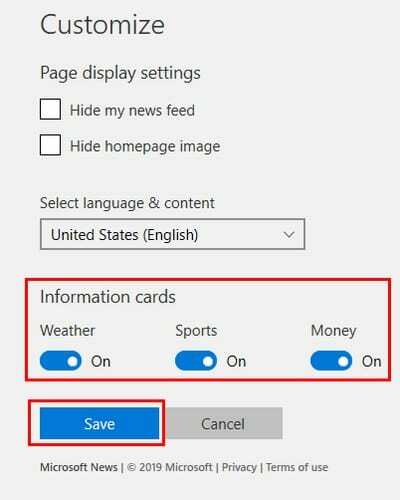
Kuidas avalehte isikupärastada
Oma isikliku puudutuse lisamine avalehele on samuti lihtne ülesanne. Klõpsake vahekaardi küljel olevat plussmärki ja klõpsake hammasrattal. Valida pole palju, kuid vähemalt saate asju vähemalt natuke muuta.
Saate valida populaarseimad saidid ja minu voog, populaarseimad saidid ja tühi leht. Selle valiku all on rippmenüü, kus saate isegi keelt muuta. Kui olete vajalikud muudatused teinud, klõpsake sinisel salvestamisnupul, Edge värskendab ja näitab teile kontrollitud sisu.
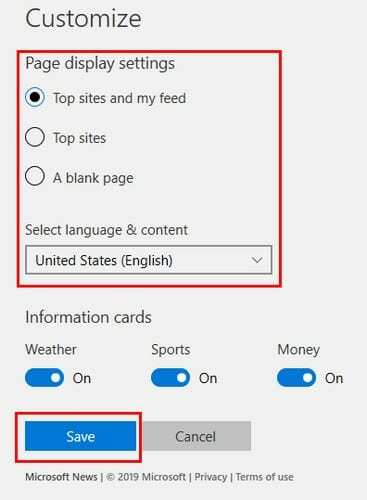
Loodetavasti lisab Microsoft tulevikus ava- ja uue vahekaardi kohandamiseks rohkem valikuid. Siiani on mõned võimalused paremad kui valiku puudumine.
Samuti, kui klõpsate paremas ülanurgas kolmel punktil ja lähete menüüsse Seaded, saate valida, kas avada Edge koos algus-/uue/eelmise lehe või konkreetse lehe või lehtedega.
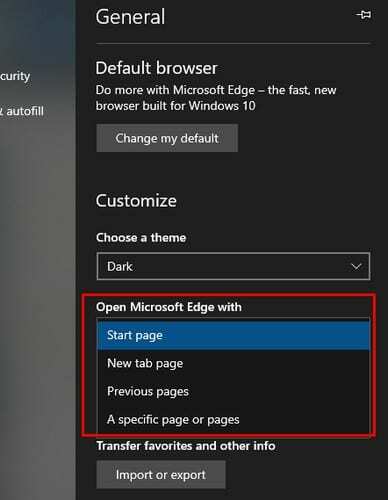
Järeldus
Edge ei pruugi olla maailma brauser number üks, kuid sellel on siiski pakkuda palju suurepäraseid funktsioone. Kuidas kavatsete oma Edge'i brauserit isikupärastada? Jagage oma näpunäiteid minuga allolevates kommentaarides.